Bara de limbă este utilizată pentru a controla aspectul tastaturii pe un computer personal care funcționează. De obicei este situat în panoul din partea de jos a ecranului, numit tavă. Într-o formă restrânsă, afișează abrevierea limbii curente de introducere, de exemplu, Uk (rusă) sau En (engleză). Acest articol detaliază cum să găsiți și să restaurați bara de limbi lipsă de pe desktop în Windows 7 și cum să adăugați o limbă la bara de limbi.
- Setările tăvii
- Setările de limbă
- Registrul Windows
Înainte de a încerca să găsiți butonul de control al limbii lipsă, încercați să aruncați o privire mai atentă pe desktop. Faptul este că în tavă este doar în starea restrânsă, iar în starea extinsă este o fereastră mică în care sistemul poate scoate limba de intrare curentă.
Setările tăvii
Cel mai banal mod de a restabili bara de limbă este schimbarea configurației tăvii. Este posibil ca dvs. sau orice alt utilizator, în timpul efectuării oricăror sarcini, să fi schimbat din greșeală setările prin panoul de control, drept urmare obiectul dorit de dvs. a fost ascuns.
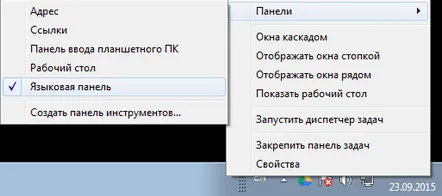
Trebuie să faceți clic dreapta oriunde în tava care nu conține pictograme. În meniul drop-down situat, trebuie să selectați prima secțiune, care se numește „Panouri”. Trebuie să verificați elementul „Bară de limbă” pentru a reactiva acest element al interfeței și pentru a-l readuce în poziția obișnuită.
Setările de limbă
Dacă metoda simplă descrisă mai sus nu a funcționat, utilizatorii pot încerca să restaureze obiectul dorit prin meniul de control Windows. Pentru a efectua astfel de sarcini, trebuie să faceți următoarele:
De asemenea, puteți include o nouă limbă în lista celor folosite folosind butonul „Adăugați”, care se află chiar aici în meniul de control, în fila „General”. Doar selectați din listă machetele care vă interesează, bifați-le și faceți clic pe „Ok”, după care vor fi instalate în sistemul dumneavoastră de operare pe lângă cele standard în engleză și rusă.
Registrul Windows
Dacă metodele anterioare nu v-au ajutat să restabiliți bara de limbă Windows 7, este posibil ca registrul dvs. de sistem să fi fost deteriorat de blocări ale sistemului sau de programe viruși. Dacă intrarea corespunzătoare a fost ștearsă din lista de sarcini, butonul de control al limbii nu va putea fi afișat corect pe desktop.
